आप ऐप्पल वॉच पर एयरपॉड्स से कनेक्ट करके संगीत सुन सकते हैं, बिना पेयर किए आईफोन के पास। पता चला, आप Android घड़ी और किसी भी ब्लूटूथ इयरफ़ोन के साथ भी ऐसा ही कर सकते हैं। आपके सुबह की दौड़ या जिम सत्र के लिए उपयोगी।
दुर्भाग्य से, Spotify एंड्रॉइड घड़ी पर एक स्टैंडअलोन ऐप के रूप में कार्य नहीं कर सकता है, इसलिए वह रास्ते से बाहर था। लेकिन शुक्र है कि एंड्रॉइड वॉच पर म्यूजिक डाउनलोड करने के और भी कई तरीके हैं।
हम इसे 2 चरणों में करने जा रहे हैं
- Android वॉच पर संगीत स्थानांतरित करें
- ब्लूटूथ हेडसेट को Android Wear के साथ जोड़ें
चरण 1: Android वॉच पर संगीत स्थानांतरित करें
1. गूगल प्ले म्यूजिक
अपने Android वॉच पर संगीत को शीघ्रता से डाउनलोड करने का सबसे आसान तरीका Play Music के माध्यम से है। हालाँकि, Google Play Music ऐप कई बार बेहद बारीक हो सकता है। सबसे पहले, अपने स्मार्टफोन और स्मार्टवॉच दोनों पर Google Play Music ऐप डाउनलोड करें। साथ ही, यह बिना कहे चला जाता है कि आपकी Android घड़ी और फ़ोन दोनों एक ही Google खाते के अंतर्गत होने चाहिए।
एक बार हो जाने के बाद, स्मार्टफोन पर ऐप लॉन्च करें, कई गानों को डाउनलोड करना आसान बनाने के लिए सभी गानों को एक प्लेलिस्ट के नीचे रखें।
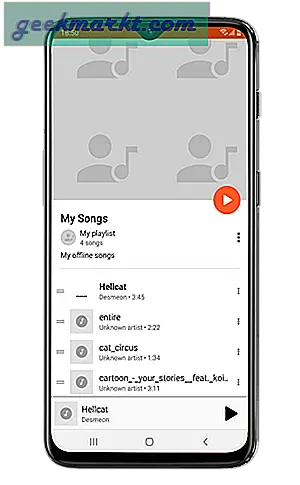
प्लेलिस्ट बनाने के बाद, स्मार्टवॉच पर Play Music ऐप पर जाएं। सुनिश्चित करें कि आपकी घड़ी वाईफाई से जुड़ी है। इसके बाद, ऊपर जाने के लिए ऊपर की ओर स्वाइप करें "मेरा पुस्तकालय" अनुभाग और उस पर टैप करें। इसके बाद, पहले विकल्प पर टैप करें जिसे कहा जाता है प्लेलिस्ट.
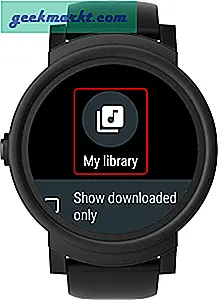
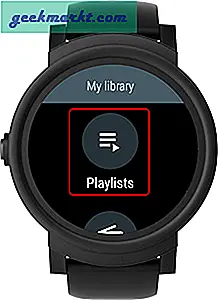
इस स्क्रीन पर आपको वही प्लेलिस्ट दिखाई देगी जो आपने अपने स्मार्टफोन में बनाई है। अगला, आपको प्लेलिस्ट नाम के बगल में डाउनलोड आइकन दिखाई देगा। ऑफ़लाइन सुनने के लिए अपनी घड़ी पर गाने डाउनलोड करना शुरू करने के लिए उस पर टैप करें।
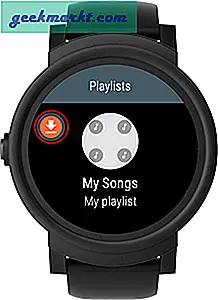
प्लेलिस्ट डाउनलोड करते समय कभी-कभी आपको "अज्ञात डाउनलोड त्रुटि" मिल सकती है। सुनिश्चित करें कि आपके पास स्मार्टवॉच पर पर्याप्त जगह है या फिर बस एक ऐप अनइंस्टॉल करें और प्लेलिस्ट को फिर से डाउनलोड करने का प्रयास करें।
यदि Google Play Music स्मार्टवॉच पर कोई प्लेलिस्ट लोड नहीं करता है, तो कैशे साफ़ करने का प्रयास करें और सुनिश्चित करें कि Play Music के लिए उपयोग की जाने वाली Google Id केवल एक डिवाइस पर लॉग इन है।
2. मीडिया ऐप पहनें
यदि प्ले म्यूजिक ट्रिक आपके काम नहीं आती है और इसके कुछ अच्छे कारण हैं कि ऐसा नहीं होगा। मुझे लगभग एक दिन लगा और इसे काम करने के लिए कई उपकरणों के साथ जोड़ा। इसलिए, मैं वास्तव में स्मार्टवॉच में गाने डाउनलोड करने के लिए वेयरमीडिया ऐप का उपयोग करने की सलाह दूंगा।
आपको अपनी घड़ी और फोन दोनों पर WearMedia ऐप डाउनलोड करना होगा। स्थापना के बाद, आवश्यक अनुमति प्रदान करें और अपने स्मार्टफोन पर ऐप खोलें। स्मार्टफोन ऐप को 3 सेक्शन या बल्कि टैब में बांटा गया है। पहला टैब आपके स्मार्टफोन की फाइल स्ट्रक्चर का प्रतिनिधित्व करता है जबकि दूसरा वॉच पर मौजूद फाइलों के लिए है। अंतिम टैब फ़ाइल कॉपी स्थिति प्रदर्शित करना है। मुख्य काम फोन ऐप पर होगा जो अच्छा है क्योंकि यह बड़ी स्क्रीन से निपटने के लिए अधिक इंटरैक्टिव है।
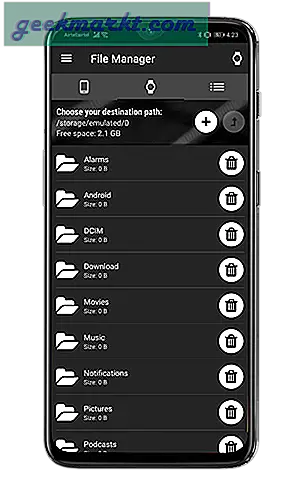
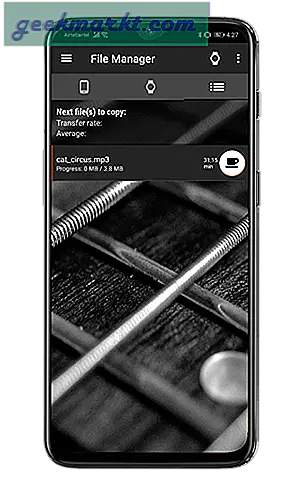
यदि आपको अपने फ़ोन पर घड़ी की फ़ाइलें दिखाई नहीं देती हैं, तो अपनी स्मार्टवॉच पर WearMedia ऐप खोलें और पुनः प्रयास करें।
पढ़ें: क्या मुझे स्मार्टवॉच चाहिए? नहीं, आप नहीं
अब, वॉच फाइल एक्सप्लोरर टैब पर उस फोल्डर पर नेविगेट करें जहां आप म्यूजिक फाइल्स को स्टोर करना चाहते हैं। मेरे मामले में, मैं इसे "संगीत" फ़ोल्डर में संग्रहीत करना चाहता हूं।
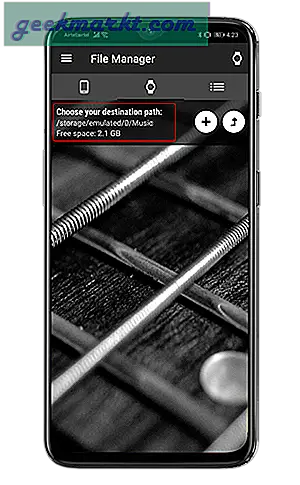
इसके बाद, स्मार्टफोन फ़ाइल एक्सप्लोरर टैब पर जाएं और उन संगीत फ़ाइलों पर नेविगेट करें जिन्हें आप घड़ी पर धकेलना चाहते हैं। फ़ाइल के दाईं ओर, आपको एक कॉपी आइकन दिखाई देगा। उस पर टैप करें और आपको स्रोत और लक्ष्य स्थान के बारे में सूचित करने वाला एक पॉपअप प्राप्त होगा। ओके बटन पर टैप करें और फाइल ट्रांसफर शुरू हो जाएगा। आप अंतिम टैब पर स्थिति की निगरानी कर सकते हैं। चूंकि फ़ाइलें ब्लूटूथ के माध्यम से पुश की जा रही हैं, इसमें कुछ समय लगने वाला है।
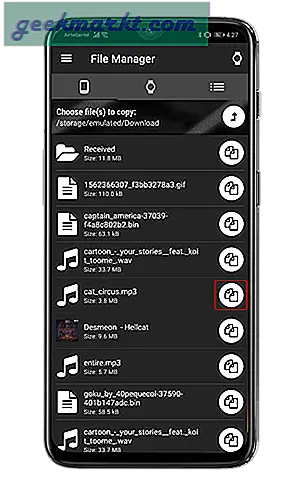
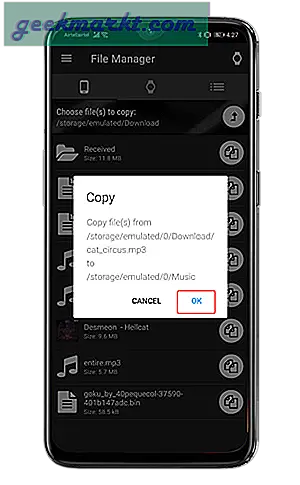
एक बार जब आपके पास फ़ाइलें घड़ी पर कॉपी हो जाएँ, तो घड़ी पर Wear Media ऐप पर जाएँ। म्यूजिक प्लेयर स्क्रीन खाली हो जाएगी क्योंकि ऐप म्यूजिक फाइल्स को ऑटो-डिटेक्ट नहीं कर सकता है। इसलिए, हमें स्टोरेज से खेलने के लिए मैन्युअल रूप से संगीत फ़ाइलों का चयन करना होगा। ऐसा करने के लिए, दाएं स्वाइप करें और उस फ़ोल्डर में नेविगेट करें जहां आपने संगीत फ़ाइलों की प्रतिलिपि बनाई है।


एक बार जब आप अपनी संगीत फ़ाइलों को ढूंढ लेते हैं, तो खेलने के लिए उस पर टैप करें। ऐप क्रमिक रूप से सभी संगीत फ़ाइलों को एक विशेष फ़ोल्डर में चलाएगा। इसलिए, सभी संगीत फ़ाइलों को एक फ़ोल्डर में रखने की सलाह दी जाती है अन्यथा आपको प्रत्येक गीत के लिए फ़ाइल स्थान प्रक्रिया को दोहराना होगा।
2. एडीबी
यदि उपरोक्त विधियों में से कोई भी आपके लिए काम नहीं करता है, तो एडीबी अंतिम समाधान है। Android डिवाइस होने के नाते, आप TicWatch पर फ़ाइलों को पुश करने के लिए ADB का उपयोग कर सकते हैं। घड़ी पर एडीबी पहुंच को सक्षम करने के लिए, हमें एडीबी डिबगिंग चालू करना होगा। ऐसा करने के लिए, नोटिफिकेशन पैनल या वॉच मेन्यू पर गियर आइकन दबाकर वॉच सेटिंग्स पर जाएं। सूची के नीचे स्क्रॉल करें और सिस्टम पर टैप करें।

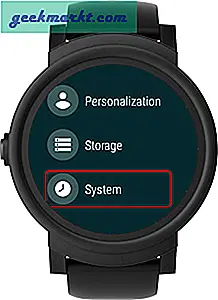
पढ़ें: एक Android घड़ी मिली? यहां कुछ गेम हैं जिन्हें आप खेल सकते हैं
सिस्टम सेटिंग्स के तहत, पर टैप करें "तकरीबन" सूची के निचले भाग में। अबाउट सेक्शन में, आपको बिल्ड नंबर लेबल दिखाई देगा। अनलॉक करने के लिए इस पर 5 बार टैप करें "डेवलपर विकल्प".
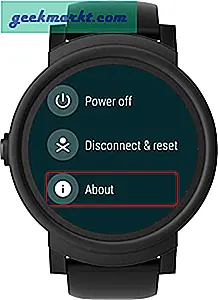
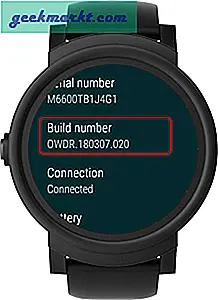
डेवलपर विकल्प अनलॉक करने के बाद, मुख्य सेटिंग्स मेनू पृष्ठ पर वापस जाएं। सबसे नीचे, आपको सिस्टम विकल्प के ठीक नीचे "डेवलपर विकल्प" दिखाई देगा। डेवलपर विकल्प दर्ज करने के लिए उस पर टैप करें और "एडीबी डिबगिंग" पर नेविगेट करें, एडीबी डिबगिंग को सक्षम करने के लिए उस पर टैप करें।
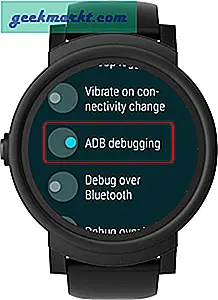

आपके द्वारा एडीबी डिबग्ड को सक्षम करने के बाद, हम अंततः गानों को लैपटॉप से घड़ी पर पुश कर सकते हैं। मालिकाना चार्जर के माध्यम से घड़ी को लैपटॉप से कनेक्ट करें। आगे की प्रक्रिया के लिए, हमें विंडोज़ पर एडीबी की आवश्यकता होगी। स्थापना बहुत सरल है और हमारे पास एक विस्तृत है इस पर मार्गदर्शन और कुछ उपयोगी एडीबी कमांड. विंडोज़ में एडीबी निकालने के बाद, एडीबी फ़ोल्डर में नेविगेट करें और निम्न आदेश जारी करें।
एडीबी डिवाइस
घड़ी पर आपसे एडीबी की अनुमति मांगी जाएगी, "इस डिवाइस पर भरोसा करें" चुनें और आगे बढ़ें। कमांड का आउटपुट निम्न स्क्रीनशॉट के समान होना चाहिए।
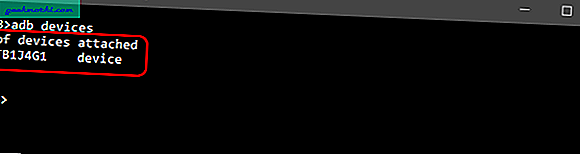
एक बार जब आपके पास एडीबी के माध्यम से पीसी से जुड़ी हुई घड़ी हो, तो हम उस पर संगीत फ़ाइलों को धकेल सकते हैं। संगीत फ़ाइल को घड़ी के आंतरिक संग्रहण में धकेलने के लिए निम्न आदेश का उपयोग करें।
adb पुश "C:/Routine.mp3" "/mnt/sdcard/music/Routine.mp3"
यहाँ, “C:/Routine.mp3” मेरे लैपटॉप पर MP3 फ़ाइल का स्थान है जबकि “/mnt/sdcard/music/Routine.mp3” घड़ी पर गंतव्य स्थान है। वैकल्पिक रूप से, आप एकल फ़ाइल के बजाय संपूर्ण निर्देशिका को भी पुश कर सकते हैं, कमांड इस प्रकार होगी:
adb पुश "C:/Music" "/mnt/storage/music/myMusic
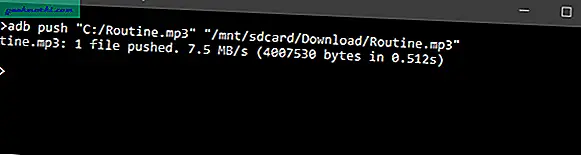
फ़ाइल स्थानांतरण समाप्त होने के बाद, घड़ी पर संगीत फ़ाइलें चलाने के लिए Wear Media या Play Music खोलें।
चरण 2: ब्लूटूथ हेडसेट को Android Wear के साथ जोड़ें
एक बार जब आप घड़ी पर संगीत संग्रहीत कर लेते हैं, तो आप इसे अपनी घड़ी के छोटे स्पीकर का उपयोग करके सुन सकते हैं, जिसका कोई मतलब नहीं है। तो, आइए देखें कि आप अपने ब्लूटूथ हेडसेट को अपनी घड़ी के साथ कैसे जोड़ सकते हैं और अपने फ़ोन के बिना संगीत कैसे सुन सकते हैं।
अपने ब्लूटूथ हेडसेट पर पेयरिंग मोड चालू करें। अब स्मार्टवॉच पर, मुख्य स्क्रीन से नीचे की ओर स्वाइप करें और सेटिंग में जाने के लिए गियर आइकन पर टैप करें।

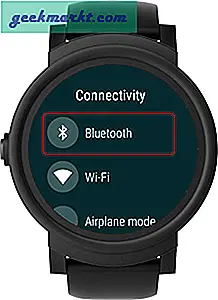
अब ब्लूटूथ मेन्यू में आपको कनेक्टेड डिवाइस दिखाई देंगे। सूची में नीचे स्क्रॉल करें और उपलब्ध उपकरणों पर टैप करें। उपलब्ध उपकरण अनुभाग में, आपको अपने ब्लूटूथ हेडसेट का नाम मिलेगा। Android घड़ी को ब्लूटूथ हेडसेट से कनेक्ट करने के लिए उस पर टैप करें। कनेक्शन के बाद, यह ब्लूटूथ मेनू के तहत कनेक्टेड के रूप में दिखाई देगा।
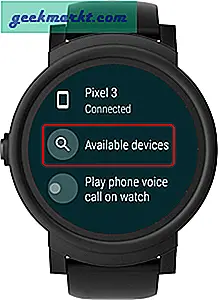

ऊपर लपेटकर
Android-आधारित सिस्टम होने के कारण Wear OS में बहुत संभावनाएं और अनुकूलन हैं। लेकिन दुख की बात है कि यह हमेशा भारी स्मार्टवॉच हार्डवेयर द्वारा प्रबल होता है। मुझे लगता है कि Google उन पर जिम्मेदारी लेता है और एक साफ-सुथरी दिखने वाली और प्रयोग करने योग्य वेयर ओएस के साथ एक अच्छी पिक्सेल वॉच लाता है।
किसी भी प्रश्न या समस्या के लिए, मुझे नीचे टिप्पणी में बताएं और मैं आपसे संपर्क करूंगा।
यह भी पढ़ें: स्मार्टफ़ोन और स्मार्टवॉच के लिए सर्वश्रेष्ठ वाटर रिमाइंडर ऐप्स







